Word如何做斜线表头,一分为二一分为三原来那么简单
产品型号:Dell 灵越5000
系统版本:Windows 10
软件版本:Microsoft Office Excel 2020
表头设置斜线一分为三需要分四个步骤,下面是具体操作介绍:
1、打开Excel文档,选中要用斜线一分为三的单元格 。

文章插图
2、在上方工具栏中,选择“插入”,接着点击“形状” 。

文章插图
3、在“形状”选择直线,接着在单元格合适位置绘制一条直线 。
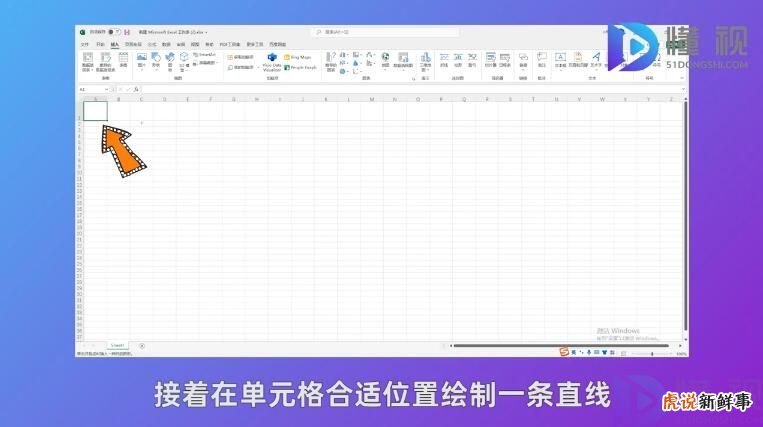
文章插图
4、最后用相同的操作绘制第二条直线,就完成了 。

文章插图
总结
1、打开Excel文档,选中要用斜线一分为三的单元格 。
2、在上方工具栏中,选择“插入”,接着点击“形状” 。
3、在“形状”选择直线,接着在单元格合适位置绘制一条直线 。
【Word如何做斜线表头,一分为二一分为三原来那么简单】4、最后用相同的操作绘制第二条直线,就完成了 。
- ps中如何瘦脸
- 照片如何加文字上去
- 如何给手机图片上添加文字,这样更加好看唯美,值得你学习
- 图片上如何加文字
- word文档字体间距怎么设置
- 如何给照片加文字
- word中怎样删除页眉页脚的两种方法
- 手机连接打印机步骤,教你手机如何连接打印机
- 微信如何找回以前删除的人
- excel表格如何算年龄
